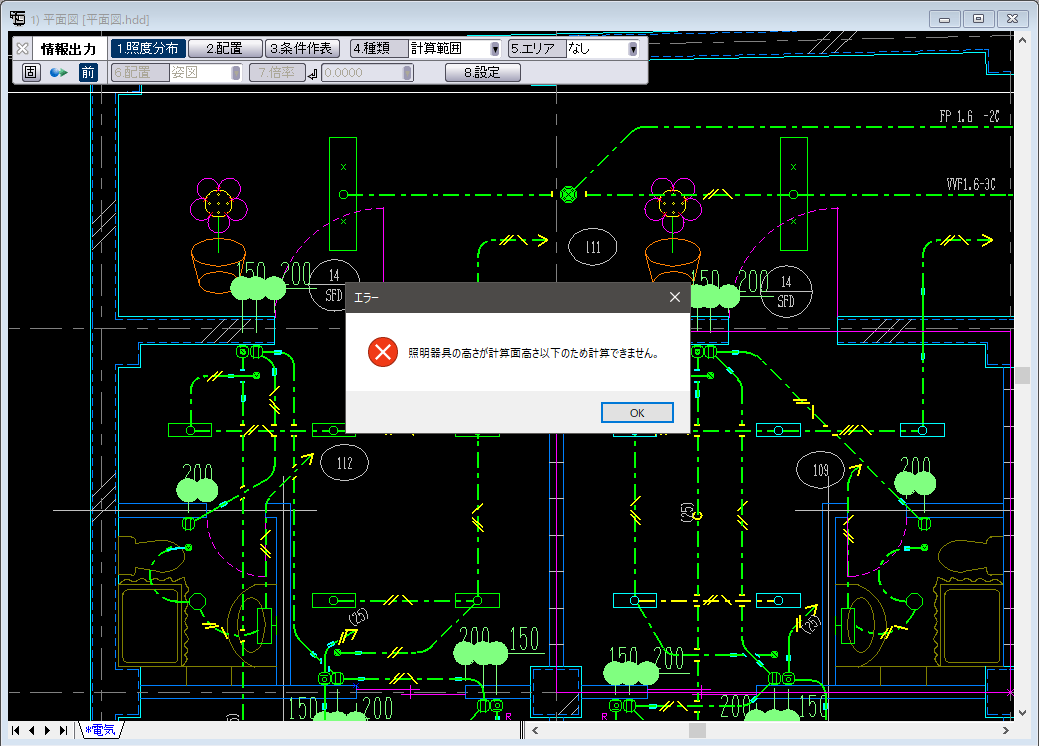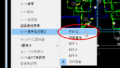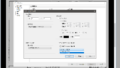照度分布図を出力したいんですが、照明器具の高さがどうのこうのといったエラーが出ます。どうすればいいですか?



計算面(デスクなど)の高さに対し、照明器具の高さが低いようです。以下の手順で照明器具の高さ(器具の下り)を変更してみてください。
照明器具が少ない(数台程度)場合の手順
- 「電設」メニューから「Panasonicデータ活用/LP情報付加」をクリックします。
- CSB(※)で[2.確認]をクリックしてオンにします。

※上図のダイアログです。シー・エス・ビーと読みます。 - 照明器具シンボルをクリックすると、CSBの[B.器具下]に器具の下り(天井からの距離)が反映され、情報付加ダイアログ(下図)には器具データが反映されます。

- 続けてCSBの[B.器具下]に適正な値(器具下り<天井高さー作業面高さ)を入力します。
このとき、キーボードで「0(半角数字)」「h(半角小文字)」と入力すると、[B.器具下]に「0」がセットされます。
- 情報付加ダイアログの右下にある「変更」ボタンをクリックすると、選択した照明器具シンボルの器具下りが、手順4.でセットした値に更新されます。

- 残りの照明器具シンボルも同様に、手順3.~5.を繰り返し行います。
- 適正な器具下りを設定すると、照度分布図の出力が正しく実行されるようになります。
照明器具が多い場合の手順
- 「電設」メニューから「Panasonicデータ活用/LP情報付加」をクリックします。
- CSB(※)で[2.確認]をクリックしてオンにします。

※上図のダイアログです。シー・エス・ビーと読みます。 - 照明器具シンボルをクリックすると、CSBの[B.器具下]に器具の下り(天井からの距離)が反映され、情報付加ダイアログ(下図)には器具データが反映されます。

- 続けてCSBの[B.器具下]に適正な値(器具下り<天井高さー作業面高さ)を入力します。
このとき、キーボードで「0(半角数字)」「h(半角小文字)」と入力すると、[B.器具下]に「0」がセットされます。
- 次に、CSBの[3.検索]をクリックしてオンにします。
- 変更したい照明器具を、始点・終点をクリックして枠で囲うと、選択範囲内にある照明器具がハイライト表示されます。
- 続いて右クリックすると、手順3.で指定した照明器具と同じ器具だけがハイライト表示されます。
- 情報付加ダイアログの右下にある「変更」ボタンをクリックすると、ハイライト表示された照明器具シンボルの器具下りが、手順4.でセットした値に更新されます。


- 残りの照明器具シンボルも同様に、手順2.~8.を繰り返し行います。
- 適正な器具下りを設定すると、照度分布図の出力が正しく実行されるようになります。